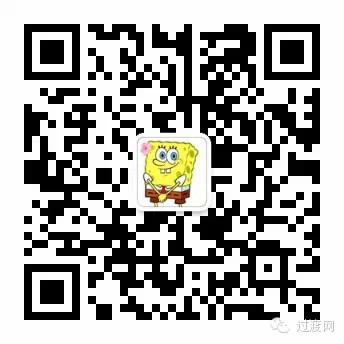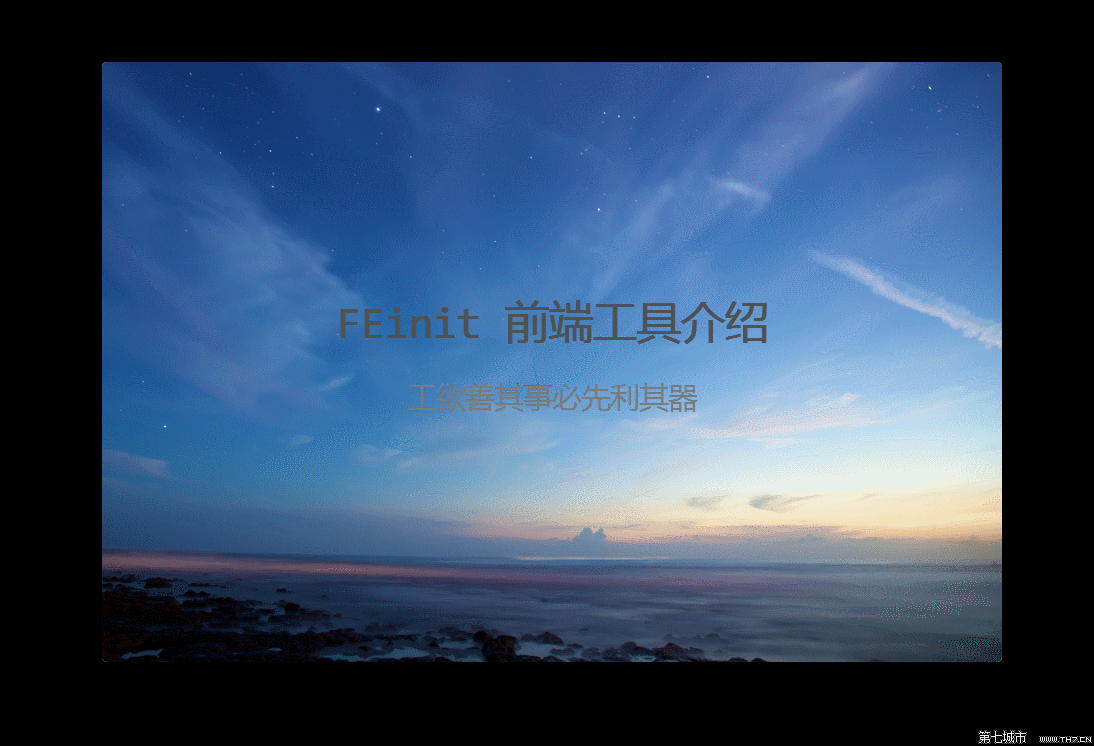nodePPT - 让你爱上做分享!
nodePPT - 让你爱上做分享!
为什么选择nodePPT
这可能是迄今为止最好的网页版PPT
- 基于GFM的markdown语法编写
- 支持html混排,再复杂的demo也可以做!
- 导出网页或者pdf更容易分享
- 支持20种转场动画,可以设置单页动画
- 支持多个皮肤:colors-moon-blue-dark-green-light
- 支持单页背景图片
- 多种模式:overview模式,双屏模式,socket远程控制,摇一摇换页,使用ipad/iphone控制翻页更酷哦~
- 可以使用画板,双屏同步画板内容!可以使用note做备注
- 支持语法高亮,自由选择highlight样式
- 可以单页ppt内部动画,单步动画
- 支持进入/退出回调,做在线demo很方便
- 支持事件update函数,查看demo
- zoom.js:alt+click
1.2.0新功能
demo
- http://qdemo.sinaapp.com/
- 多套皮肤:colors-moon-blue-dark-green-light
- 双屏控制:http://qdemo.sinaapp.com/?_multiscreen=1 记得允许弹窗哦~
- 手机百度前端之路:http://qdemo.sinaapp.com/box-fe-road.htm
subslide
subslide是在一页幻灯片中播放多个子页面,使用subslide标签包裹,子页面之间使用======间隔
1 | [slide] |
theme 自定义
感觉默认的模板不符合新意?可以支持自定义模板,查看theme.moon
自定义后的模板路径在markdown的设置里填写:
1 | title: 这是演讲的题目 |
另外有:colors-moon-blue-dark-green-light 共六套自带皮肤可供选择
1 | theme: moon |
or url?theme=moon
安装
1 | npm install -g nodeppt |
shell使用
启动
1 | # 获取帮助 |
1 | nodeppt start -p 8090 -d path/for/ppts |
启用socket控制
方法一:使用url参数
1 | http://127.0.0.1:8080/md/demo.md?controller=socket |
在页面按键【Q】显示控制url的二维码和控制链接(需要隐身窗口打开),手机上可以使用左右touch滑动和摇一摇切换下一页
方法二:使用start命令行
1 | nodeppt start -c socket |
在页面按键【Q】显示控制url的二维码和控制链接(需要隐身窗口打开),手机上可以使用左右touch滑动和摇一摇切换下一页
启用postMessage控制
默认使用postMessage多窗口控制,打开方法:
1 | http://127.0.0.1:8080/md/demo.md?_multiscreen=1 |
事件绑定
使用函数Slide.on,目前支持update函数,即转场后的回调。示例代码:
1 | Slide.on('update', function(i, itemIndex, cls) { |
demo中第13张使用回调做了魔幻翻页效果
导出ppt
这么高端大气上档次的ppt,怎么能不导出分享给大家呢??
导出ppt有三种,一种最简单直接ctrl+P(推荐此方法另存为pdf),一种是pdf版,一种是html版
pdf版(不推荐,原因phantomjs的webkit版本低)
需要安装phantomJS。
1 | # 安装phantomjs,如果安装了,请忽略 |
phantomjs版本可能较老,推荐在chrome浏览器中使用ctrl+P选择另存为pdf
html版
1 | # 获取generate帮助 |
导出目录下所有ppt,并且生成ppt list首页:
1 | nodeppt path -o output/path -a |
markdown语法
nodeppt是支持marked语法的,但是为了制作出来更加完美的ppt,扩展了下面的语法
配置
基本配置如下:1
2
3
4
5title: 这是演讲的题目
speaker: 演讲者名字
url: 可以设置链接
transition: 转场效果,例如:zoomin/cards/slide
files: 引入js和css的地址,如果有的话~自动放在页面底部
目录关系:可以在md同级目录下创建img、js、css等文件夹,然后在markdown里面引用,nodeppt默认会先查找md文件同级目录下面的静态资源,没有再找默认的1
<a name="transition"></a>
支持的转场动画包括:
* kontext
* vkontext
* circle
* earthquake
* cards
* glue
* stick
* move
* newspaper
* slide
* slide2
* slide3
* horizontal3d
* horizontal
* vertical3d
* zoomin
* zoomout
* pulse
如果设置单页动画,请参考下面的**[单页动画设置](#transition-page)**部分~
#### 分页
通过```[slide]```作为每页ppt的间隔,如果需要添加单页背景,使用下面的语法:
```markdown
[slide style="background-image:url('/img/bg1.png')"]
# 这是个有背景的家伙
## 我是副标题
单页ppt上下布局
1 | [slide] |
代码格式化
语法跟Github Flavored Markdown 一样~
单条动画
使用方法:列表第一条加上 ` {:&.动画类型}``(注意空格)
1 | * 上下左右方向键翻页 |
目前支持的单条动画效果包括:
- moveIn
- fadeIn
- bounceIn
- rollIn
- zoomIn
单页动画设置
在md文件,顶部 1
```markdown
[slide data-transition="vertical3d"]
## 这是一个vertical3d的动画
插入html代码
如果需要完全diy自己的ppt内容,可以直接使用 html标签,支持markdown和html混编。例如:
1 | <div class="file-setting"> |
转场回调
前端的ppt,难免会在页面中演示一些demo,除了上面的插入html语法外,还提供了1
```markdown
[slide data-outcallback="outcallback" data-incallback="incallback"]
## 当进入此页,就执行incallback函数
## 当离开此页面,就执行outcallback函数
表格实例
1 | ### 市面上主要的css预处理器:less\sass\stylus --- |less| sass | stylus :-------|:------:|-------:|-------- 环境 |js/nodejs | Ruby | nodejs 扩展名 | .less | .sass/.scss | .styl 特点 | 老牌,用户多,支持js解析 | 功能全,有成型框架,发展快 | 语法多样,小众 案例/框架 | [Bootstrap](http://getbootstrap.com/) | [compass](http://compass-style.org) [bourbon](http://bourbon.io) | |
插入iframe
使用1
```markdown
<iframe data-src="http://www.baidu.com" src="about:blank;"></iframe>
示例
类似下面的语法:(更多用法查看ppts/demo.md文件)1
2
3
4
5
6
7
8
9
10
11
12
13
14
15
16
17
18
19
20
21
22
23
24
25
26
27
28
29
30
31
32title: nodeppt markdown 演示
speaker: Theo Wang
url: https://github.com/ksky521/nodePPT
transition: zoomin
[slide]
# 封面样式
## h1是作为封面用的,内部的都用h2
[slide style="background-image:url('/img/bg1.png')"]
# 背景图片 {:&.flexbox.vleft}
## 使用方法:[slide style="background-image:url('/img/bg1.png')"]
[slide]
## 主页面样式
### ----是上下分界线
----
nodeppt是基于nodejs写的支持 **Markdown!** 语法的网页PPT
nodeppt:https://github.com/ksky521/nodePPT
[slide]
什么?这些功能还不够用?
极客模式:查看源码的nodeppt.js,相信你会找到牛逼的手机互动(摇一摇换页)功能
查看项目目录ppts获取更多帮助信息
更多demo,查看 1
### 查看帮助
```bash
nodeppt -h
# 任何命令都可以输入-h查看帮助
nodeppt start -h
demo演示和使用方法
- 执行
nodeppt start - 访问 http://127.0.0.1:8080/
- 在线demo: http://qdemo.sinaapp.com/
Thanks
- http://tympanus.net/Development/ItemTransitions/index2.html
- http://tympanus.net/Development/PageTransitions/
- https://github.com/daneden/animate.css